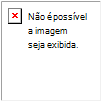Versões baseadas no Windows do Office eMicrosoft 365 estão descontinuando o suporte para a capacidade de inserir e exibir imagens baseadas em PICT em documentosOffice.
Microsoft 365 para Mac não é afetada por essa alteração.
Alterações iniciadas em agosto de 2019
A partir de agosto de 2019, a capacidade de inserir ou renderizar imagens com base no formato PICT foi desativada emOffice 2019 eMicrosoft 365 para Windows. Essa alteração está sendo distribuída gradualmente para todos a partir de agosto de 2019.
Parece um bug de produto, mas é intencional.
Se você abrir um documento que contém uma imagem PICT, você só receberá um espaço reservado de imagem com uma mensagem que diz que a imagem não pode ser exibida:
Por que essa alteração foi feita
Essa alteração foi feita para melhorar e simplificar o tratamento de imagens em documentosOffice.
Ainda posso usar arquivos PICT no Office ?
Depende de qual versão doOffice você está usando. Confira a tabela a seguir:
|
Versão doOffice |
Ainda posso usar arquivos PICT nele? |
|---|---|
|
Office 2016 para Windows |
Sim |
|
Office 2019 para Windows Office 2021 para Windows Office 2024 para Windows Microsoft 365 para Windows |
Não |
|
Microsoft 365 para Mac |
Sim |
|
Office Online |
Não. O Office Online nunca deu suporte a arquivos PICT |
|
Office para iOS |
Sim |
|
Office para Android |
Não. Office para Android nunca deu suporte a arquivos PICT |
Observação: As extensões de arquivo de imagem PICT comuns são .pict, .pct, .pic e .pcz.
Substitutos para arquivos PICT
SVG e PNG são outros formatos de metafile gráfico que podem ser substituídos pelo formato de arquivo PICT:
|
Tipo de Arquivo |
Com suporte para esta versão doOffice |
|---|---|
|
PNG |
Office 2016 e Microsoft 365 |
|
Microsoft 365 |
Exportar ou converter de um PICT para um formato diferente
Se você tiver um aplicativo gráfico como o Adobe Illustrator, poderá abrir um arquivo PICT nele e salvar ou exportar o arquivo para o formato PNG ou SVG. Você também pode executar a conversão em um Mac.
Da mesma forma, você pode usar uma ferramenta ou serviço de conversão online para converter um arquivo PICT em formato PNG ou SVG.
Depois de converter o arquivo em um formato compatível paraOffice e salvá-lo no computador, basta inseri-lo em seu documento como de costume.
Formatos de arquivo de imagem com suporte emOffice 2019, Office 2021, Office 2024 eMicrosoft 365
|
Extensão de nome de arquivo |
Nome do tipo de imagem |
Raster ou Vector? |
|---|---|---|
|
svg |
Gráfico de Vetor Escalonável |
Vetor |
|
Emf |
Windows Enhanced Metafile |
Pode conter ambos |
|
wmf |
Windows Metafile |
Pode conter ambos |
|
jpg, jpeg, jfif, jpe |
Formato de Intercâmbio de Arquivos JPEG |
Raster |
|
png |
Portable Network Graphics |
Raster |
|
bmp, dib, rle |
Bitmap do Windows |
Raster |
|
gif |
Graphics Interchange Format |
Raster |
|
emz |
Compressed Windows Enhanced Metafile |
Pode conter ambos |
|
wmz |
Metarquivo compactado do Windows |
Pode conter ambos |
|
tif, tiff |
Tagged Image File Format |
Raster |